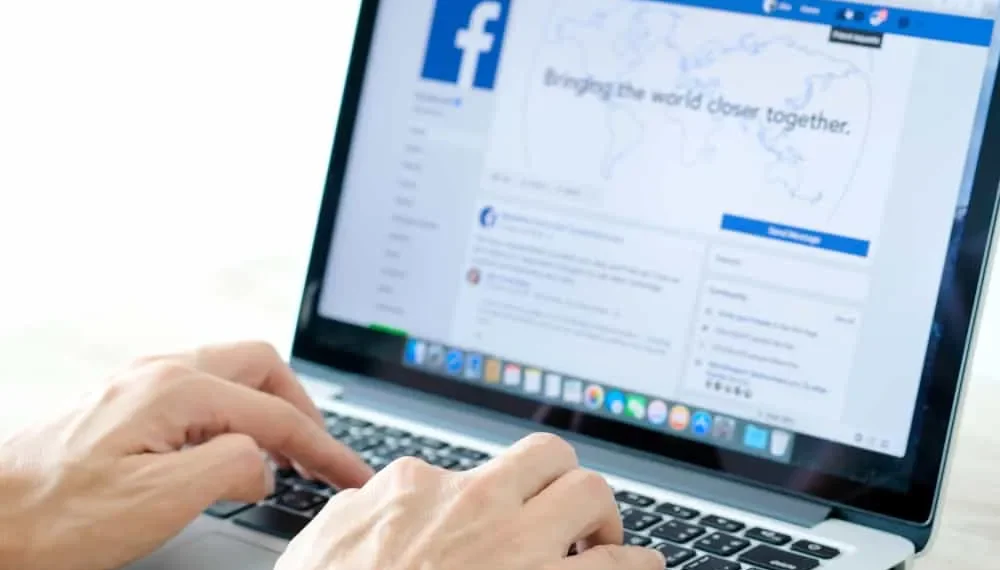При взаимодействии с Facebook, особенно через браузер, вы можете столкнуться с большими шрифтами, чем обычный размер.
Ваш Facebook внезапно увеличивает шрифты на ваших сообщениях, комментариях и других словах на вашем экране? Да, это происходит время от времени и убивает видимость и комфорт ваших глаз, если вы не минимизируете размер шрифта
Быстрый ответ
Facebook не имеет функции для улучшения или уменьшения размера шрифта, будь то использование его на своем ПК или мобильном приложении. Единственная причина — это, вероятно, увеличили масштаб, что отображает увеличенные шрифты на вашем Facebook. Увеличение и выходы — это текущий метод улучшения шрифтов в Facebook, и если ваш экран увеличен, вы заметите большие шрифты.
Как увеличить или уменьшить размер шрифта на Facebook? Мы ответим на этот вопрос в этой статье и дадим советы по управлению размером шрифта на вашем компьютере и на мобильном телефоне, обеспечивая получение лучших шрифтов для своей страницы в Facebook.
Почему мой шрифт в Facebook большой?
Facebook позволяет пользователям делиться тем, что у них на уме с помощью текста, видео или текстов. Когда вы поделитесь чем -то на Facebook, это появится на вашей стене. Тем не менее, вы заметите, что короткие текстовые сообщения будут выглядеть большими в вашем ленте новостей, как только вы их публикуете.
Вот как Facebook управляет сообщениями. Если вы хотите избежать Facebook, увеличивая размер шрифта вашего поста, подумайте о том, чтобы сделать его дольше. Если возможно, за последние 35 символов . Таким образом, вам гарантировано, что посты будут переданы тем же размером шрифта.
Что, если мой пост долгий, но я все еще замечаю, что Facebook увеличил размер шрифта?
Если это так, это означает, что что -то еще несет ответственность. Вы проверили процент масштабирования вашего экрана? Когда вы увеличиваете или уменьшаетесь, вы влияете на то, как ваши размеры шрифтов появляются в Facebook.
В случае более крупных размеров шрифтов, возможно, вы увеличили масштаб на своем экране меньше среднего процента, что составляет 100%. Вы можете легко настроить размер шрифта, увеличивая желаемый размер шрифта, который виден и привлекателен для ваших глаз.
Как исправить большой шрифт на Facebook
Как отмечалось ранее, если количество персонажей в ваших сообщениях в Facebook меньше, их увеличение гарантирует, что они не выглядят больше.
Однако, если вы думаете, что увеличились на экране, вы можете исправить это по -разному.
Метод № 1: Исправьте размер шрифта Facebook на компьютере
Этот метод будет работать, если вы получаете доступ к Facebook, используя версию браузера на своем компьютере. Ошибочно, вы могли бы увеличить свой обычный экран. Чтобы исправить это, сделайте следующее.
При использовании ПК удерживайте клавишу клавиатуры CTRL , а минус (—) увеличивает или плюс (+) , чтобы увеличить . Продолжайте удерживать клавиши, и корректировать размер шрифта примерно до 100% или любой процент, который, по вашему мнению, подходит для вас.
При использовании Mac повторите одни и те же шаги, но удерживайте клавишу команды вместо клавиши CTRL .
Кроме того, проверьте, разрешает ли ваш браузер регулировать размеры шрифтов. Если это так, используйте эту функцию, чтобы решить проблему.
Метод № 2: Исправьте размер шрифта Facebook в мобильном приложении
Регулировка размера шрифта зависит от вашего телефона. В большинстве случаев вы можете использовать функцию увеличения для увеличения или нарушения. Тем не менее, вы можете проверить настройки дисплея. Вы можете увеличить размер текста на своем телефоне, что, в свою очередь, увеличивает шрифт Facebook
Для устройств Android:
Если вы находитесь на экране Facebook и заметите увеличенный шрифт, трижды нажмите на экран . Затем ужмите, удерживайте и перетащите экран, чтобы настроить увеличение и выходить. Таким образом, вы можете масштабировать и выходить, пока не получите правильную видимость.
Если это не работает, откройте свой телефон и найдите настройки дисплея . Здесь отрегулируйте размер текста до вашей пригодности. После того, как это сделано, выйдите из приложения Facebook и откройте его снова. Размер шрифта будет соответствовать тому, который вы установили для дисплея вашего телефона.
Для iPhone:
iPhone также позволяет настроить размер дисплея для вашего текста. Откройте приложение « Настройки » и перейдите к General> Доступность. Нажмите опцию «Большой текст» , затем нажмите кнопку, чтобы включить «большие размеры доступности» . Вот и все. Вы можете настроить размер по своему вкусу.
Если это не исправляет, используйте опцию увеличения, находясь на Facebook. Дважды нажмите на экран, чтобы показать увеличение, затем нажмите и удерживайте, перетаскивая его туда, где вы хотите настроить размер шрифта.
Вывод
Есть различные причины, по которым вы можете заметить, что ваш шрифт Facebook увеличивается больше, чем обычно.
Общая причина в том, что вы изменили настройки масштабирования.
Если вы видели пост, который вы написали, увеличивается после публикации, это, вероятно, потому, что в нем меньше слов.
Это руководство рассказало о том, как исправить увеличенный размер шрифта для ваших сообщений на Facebook.